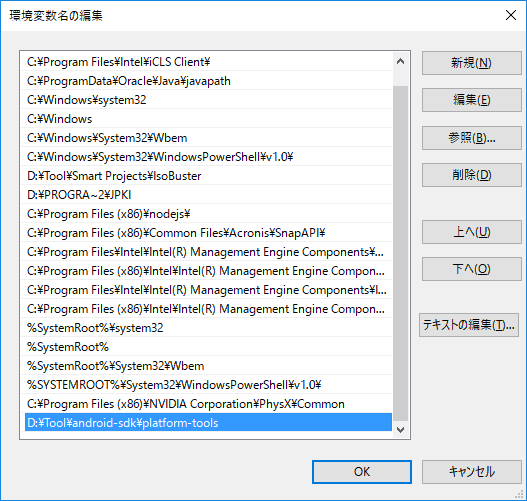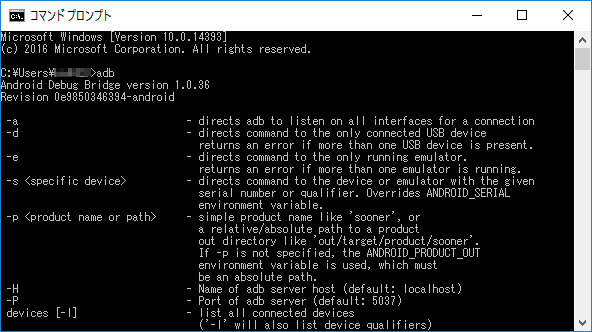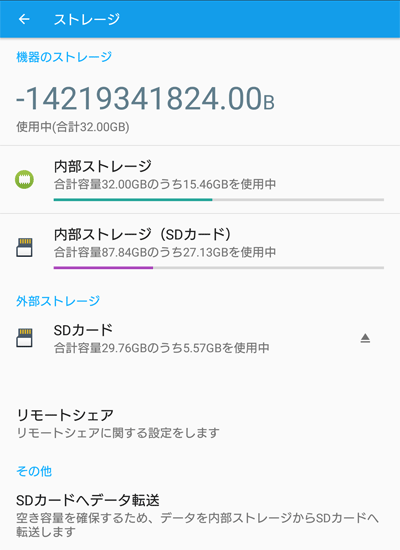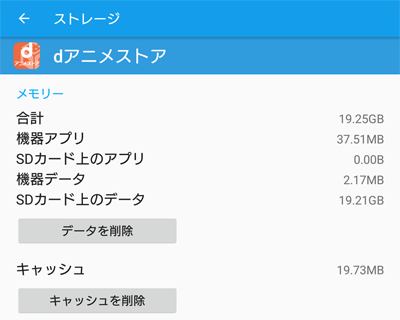SDカードを内部ストレージ化してdアニメストアの動画を保存する
|
2017/03/20 作成
2023/05/01 リンク切れに対応 はじめにAndroid版「dアニメストア」アプリは動画をスマホやタブレット端末に保存できるので、自宅のWi-Fi環境であらかじめダウンロードしておけば、外出先で通信料を気にすることなく視聴できるメリットがありますが、デフォルトの保存場所が内部ストレージなので、HD画質で保存してたりすると内部ストレージの空きがすぐに足りなくなります。 自分の端末はSONY Xperia Z3 Tablet Compact(SGP612)で、Androidバージョンは6.0.1ですが、比較的楽にSDカードに保存する方法がありましたのでメモとして残しておくことにします。 ※お約束事項
SDカードを内部ストレージとして認識させる「dアニメストア」アプリのヘルプではダウンロードした作品の保存場所は変更できないということになっていますが、SDカードを疑似内部ストレージと認識させれば、アプリのデータの保存場所をSDカード上に変更することができます。 Androidはバージョン6.0/6.0.1(Marshmallow)からSDカードを内部ストレージとして使えるようになったとのことですが、Xperia Z3 Tablet Compactではこの機能は使えないとのことで別途SDカードを内部ストレージ化する手順を実施する必要があります。 手順を実施するための事前準備については「Android ADB Shell」あたりで検索すればヒットするのでそちらを参照下さい・・・となりますが、古い情報も混在しているので2017/03時点で確認が取れた情報について残すことにします。(この内容もそのうち使えない物になるかもしれませんが・・・) WindowsのコマンドプロンプトからADB Shellが使えればよいので、Android SDK(開発環境)すべては不要です。こちらの「SDK Platform-Tools for Windows」を組み込むだけで問題ありません。 ダウンロードして解凍したフォルダ「platform-tools」を「D:\Tool\android-sdk」下においた場合のシステム環境変数はこんな感じです。
パスが通ればADBシェルのコマンドが使えるようになります。 コマンドプロンプトから、下記コマンドを実行 C:\Users\"ユーザー名">adb ここで下記画面が出力されればパスが通ってます。
ADBシェルコマンドを使ったSDカードを内部ストレージ化する方法は、こちらの方の記事がとてもわかりやすいので ⇒「sdカード 内部ストレージ化 android」でググれば情報出てくるのでそちらを参照してください(丸投げ・・・)。 事前に準備しておくのは下記くらいでしょうか。
SDカードの内部ストレージ化に成功すると下記のようになります。
128GBのSDカードの75%(96GB)を内部ストレージに割り当てています。合計使用量の表示がおかしくなっていますが動作に影響はないようです。
dアニメストアアプリのデータの保存場所を変更する上記ストレージの画面の「SDカードへデータ転送」からアプリのデータを指定して転送します。そうすると「dアニメストア」のアプリデータは「内部ストレージ化したSDカード」上に移動しますが、このときにアプリデータ扱いとなっているダウンロードした動画ファイルの保存場所も変更されます。 これで内部ストレージ化したSDカードの空き容量がある限りダウンロードしてため込むことができるようになります。 ※保存場所を元の場所に戻す方法は不明なので実施される方はご注意を
アプリ情報のストレージでは下記のように「SDカード上のデータ」として扱われていますが、内部ストレージ化したSDカード上に保存されるようになります。
さいごに自分が調べたときはdocomo契約者じゃないとSDカードへデータの移動はできても見ることはできないとか、データを移動したSDカード上の保存場所にシンボリックリンクをつけるためにroot化した上で内部ストレージのファイルフォーマットを変更しなければならないとか、昔は結構ハードルが高かったみたいですが現在は楽にできるようになりました。 よくわかってないのにroot化とかして不具合出して元に戻せなくなってハマるはイヤだったのでこれまで手を出していませんでしたが。 |